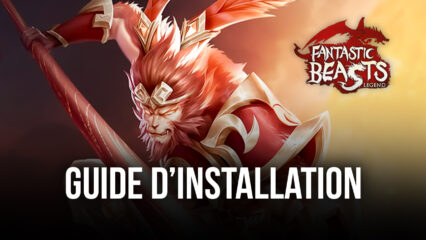Fantastic Beasts’ Legend sur PC – Comment Utiliser BlueStacks pour Dominer Vos Ennemis

Fantastic Beasts’ Legend est un tout nouveau jeu de collection de créatures dans lequel vous allez découvrir et recruter une grande variété de bêtes inspirées de la mythologie orientale, puis les utiliser pour créer de puissantes équipes capables de vaincre tous les ennemis qui se dressent sur votre chemin. Ce jeu est également un RPG inactif dans lequel vos bêtes farment et recherchent continuellement des ressources quand vous êtes hors ligne ou AFK. Ce mélange donne un jeu qui est non seulement fun à jouer pendant les nombreux niveaux du jeu, mais aussi plaisant à regarder et à jouer de façon occasionnelle lorsque vous avez quelques minutes à tuer. Et comme le jeu est très peu dirigiste dans son approche, il est également assez facile de progresser sans devoir y jouer continuellement, ce qui est parfait pour les joueurs qui ont peu de temps à y consacrer.
Tous les éléments ci-dessus se mélangent pour donner un jeu vraiment fun à jouer, même sur votre téléphone. Ceci dit, pour obtenir la meilleure expérience de jeu possible, nous vous conseillons de jouer à Fantastic Beasts’ Legend sur PC avec BlueStacks. Notre émulateur Android vous permet non seulement de jouer sur votre grand écran et d’apprécier chaque détail de l’impressionnant style graphique du jeu, mais il vous permet également de jouer confortablement avec votre souris et votre clavier, et avec plein d’outils qui peuvent vous aider à simplifier, et même à automatiser davantage, de nombreux aspects du jeu.
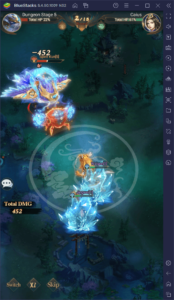
Dans ce guide, nous allons vous montrer comment utiliser certains des outils proposés par BlueStacks afin de simplifier votre expérience avec Fantastic Beasts’ Legend sur PC.
Simplifiez la Navigation dans les Menus avec l’Outil de Configuration des Touche
Comme il s’agit d’un jeu avec un gameplay quasiment automatisé, Fantastic Beasts’ Legend a été conçu pour être joué confortablement sur votre mobile avec une seule main. Cependant, cela est vrai principalement pour l’aspect combat, étant donné que, pour invoquer de nouvelles bêtes, les améliorer et préparer votre équipe au combat, vous devrez constamment naviguer dans les différents menus. Ainsi, vous êtes en vrai plus un manager de votre escouade que son commandant direct, et il vous revient de vous occuper de vos unités afin qu’elles puissent tout écraser au combat.
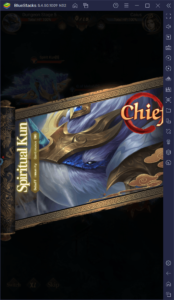
Ces va-et-vients constants dans les nombreux menus du jeu signifie qu’en jouant à Fantastic Beasts’ Legend sur PC avec BlueStacks, vous pourriez obtenir une bien meilleure expérience de gestion de votre équipe, puisque vous pouvez utiliser l’Outil de Configuration des Touches pour simplifier la navigation dans les menus en utilisant votre souris et votre clavier.
L’outil de configuration de touches est l’une des fonctionnalités les plus utiles de BlueStacks, car elle permet aux joueurs de créer des schémas de contrôle personnalisés pour n’importe quel jeu, leur permettant de contrôler tous les aspects interactifs du jeu avec leurs périphériques PC. Pour Fantastic Beasts’ Legend, cela signifie qu’au lieu de taper d’avant en arrière sur le petit écran tactile de smartphone, vous pouvez utiliser votre souris pour cliquer avec facilité et précision, et vos raccourcis clavier pour parcourir les différents menus du jeu. Cela donne un schéma de contrôle beaucoup plus pratique pour jouer à ce jeu.
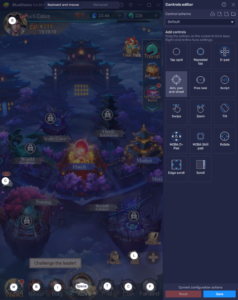
Vous pouvez accéder à l’outil de configuration de touches à tout moment pendant le jeu en appuyant sur Ctrl + Maj + A. Ce nouveau menu correspond à l’éditeur avancé et vous permet de créer et de personnaliser vos contrôles. Pour cela, vous devez simplement faire glisser et déposer les fonctions souhaitées depuis le panneau à droite, n’importe où sur l’écran, puis assigner une liaison clavier au raccourci nouvellement placé. Ensuite, chaque fois que vous appuyez sur le bouton sélectionné, la fonction correspondante sera utilisée au niveau de l’emplacement spécifique du raccourci.
Avoir un bon schéma de contrôle lorsque vous jouez à vos jeux mobiles préférés sur PC sera primordial pour votre plaisir et votre confort. Avec BlueStacks, tout cela devient plus facile.
Automatisez la Progression dans l’Histoire avec les Macros
L’une des particularités de Fantastic Beasts’ Legend est que son histoire est assez simple. Le jeu a une narration très limitée et se concentre plutôt sur le gameplay, qui est, comme nous l’avons mentionné ci-dessus, principalement automatisé. En réalité, la plupart de ce que vous feriez en tant que joueur est d’appuyer sur les boutons pour passer aux étapes suivantes et regarder votre équipe combattre automatiquement. Ce genre de gameplay répétitif rend ce jeu idéal pour les Macros pour automatiser votre progression.
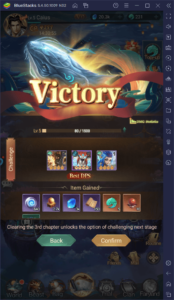
Les macros sont une autre des fonctionnalités clés de BlueStacks, qui permet aux joueurs de s’enregistrer en train de faire n’importe quelle action dans un jeu, puis d’utiliser l’enregistrement pour reproduire la séquence avec un bouton. Dans Fantastic Beasts’ Legend, cela signifie que vous pouvez vous enregistrer en train de lancer une mission de l’histoire, de la finir, puis d’entrer dans la suivante. Ensuite, vous pouvez utiliser cet enregistrement pour automatiser l’achèvement de l’étape suivante et même faire en sorte que la macro joue en boucle, pour avancer automatiquement dans plusieurs niveaux sans jamais avoir à appuyer sur un seul bouton.
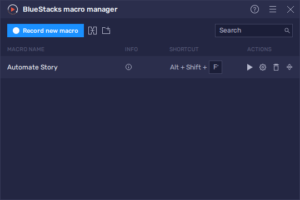
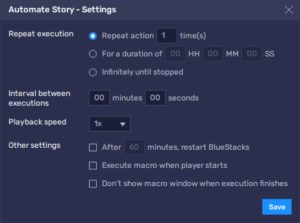
Vous pouvez ouvrir l’éditeur de macros à tout moment en appuyant sur Ctrl + Shift + 7. Dans ce menu, vous pouvez enregistrer de nouvelles macros en cliquant sur le bouton correspondant. Après avoir terminé votre enregistrement, vous pouvez ajuster le fonctionnement de la macro en cliquant sur l’icône en forme d’engrenage dans la liste. Dans ce menu, vous pouvez faire boucler la macro, l’exécuter dès le lancement de BlueStacks ou modifier de nombreux autres aspects de son fonctionnement.
Accélérez le Reroll avec le Gestionnaire d’Instance
Pour finir, vous avez accès au gestionnaire d’instances.
Comme il s’agit d’un jeu gacha, un grand nombre de vos bêtes et unités dans Fantastic Beasts’ Legend proviendront de vos invocations aléatoires gacha – vous ne savez jamais ce que vous allez obtenir. C’est pour cela que de nombreux joueurs choisissent de faire du reroll. C’est-à-dire qu’ils commencent une nouvelle partie, utilisent les premières invocations gratuites offertes en tant que débutant et redémarrent s’ils ne sont pas satisfaits des résultats. L’idée est de répéter ce processus autant de fois que nécessaire jusqu’à obtenir de bonnes unités dès les premières invocations, ce qui peut permettre au joueur de progresser sans grande difficulté dans les missions de l’histoire.
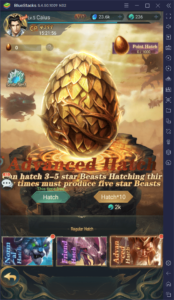
Avec le Gestionnaire d’Instance, auquel vous pouvez accéder en appuyant sur Ctrl + Shift + 8, le joueur peut lancer plusieurs versions de BlueStacks et les utiliser pour accéder au jeu depuis plusieurs comptes en même temps. De cette manière, il est possible de faire du reroll plusieurs fois au cours de la même période, vous aidant ainsi à invoquer de bons personnages beaucoup plus rapidement.
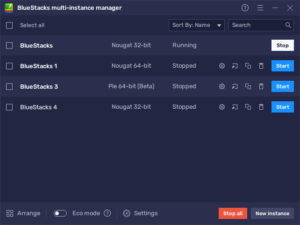
BlueStacks a tous les outils dont vous aurez besoin pour devenir un bon joueur dans Fantastic Beasts’ Legend. Tout ce que vous avez à faire pour commencer est de suivre le guide d’installation, qui ne nécessite que quelques minutes et seulement quelques clics. N’hésitez pas à laisser vos questions ou suggestions dans les commentaires !